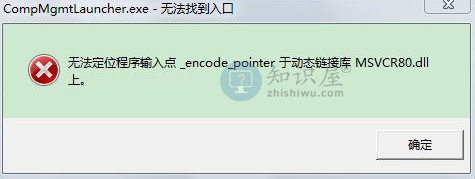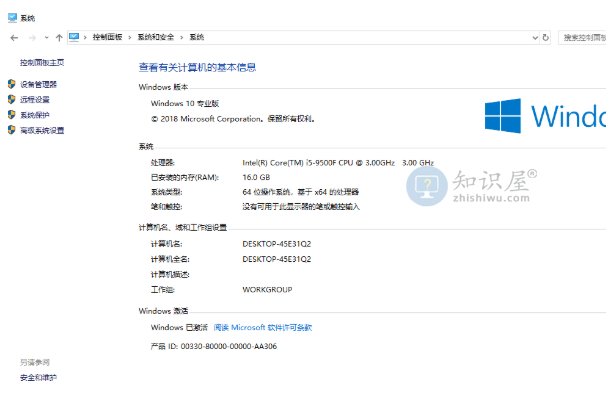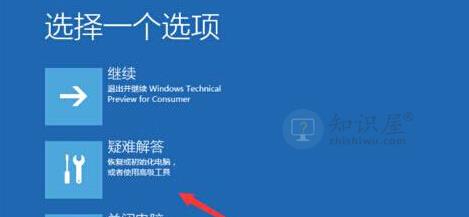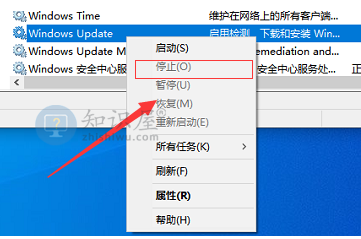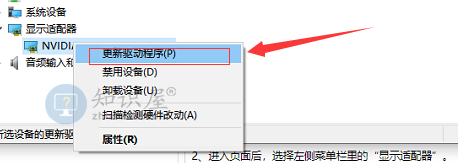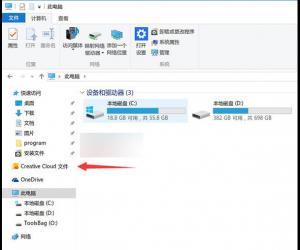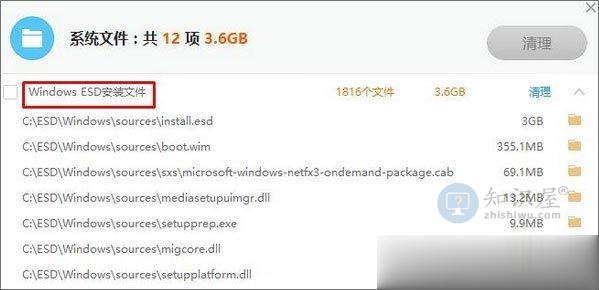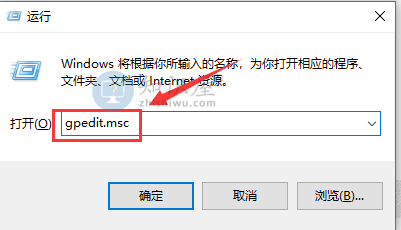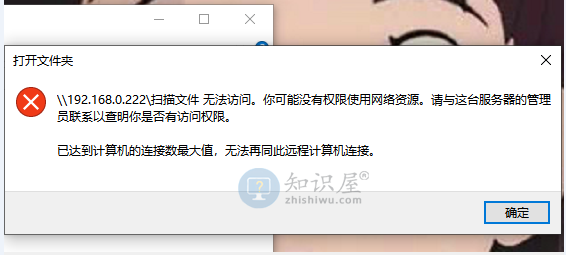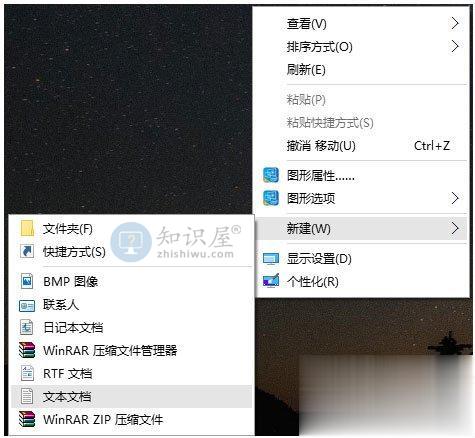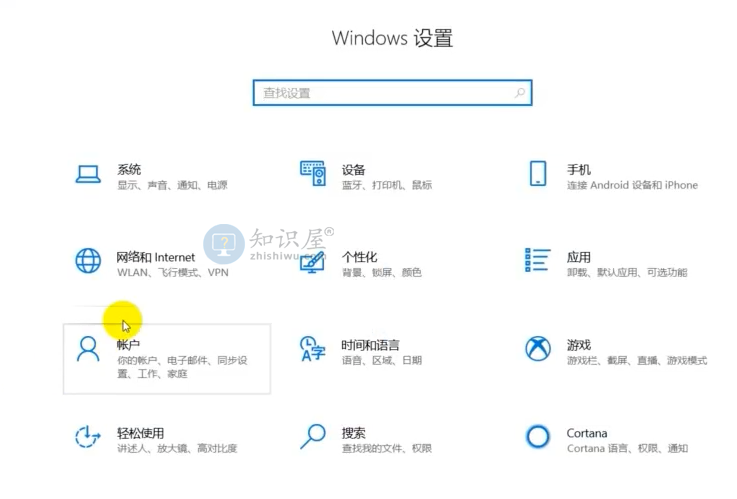怎么找回消失的电脑任务栏键盘图标
发表时间:2020-12-04 17:13来源:网络发布:小屋
有一些小伙伴在用电脑输入文字时发现电脑桌面右下方的小键盘图标不见了,虽然不影响输入文字和切换方式,但还是觉得很别扭,那怎样恢复小键盘图标呢?让我们一起来看一看。
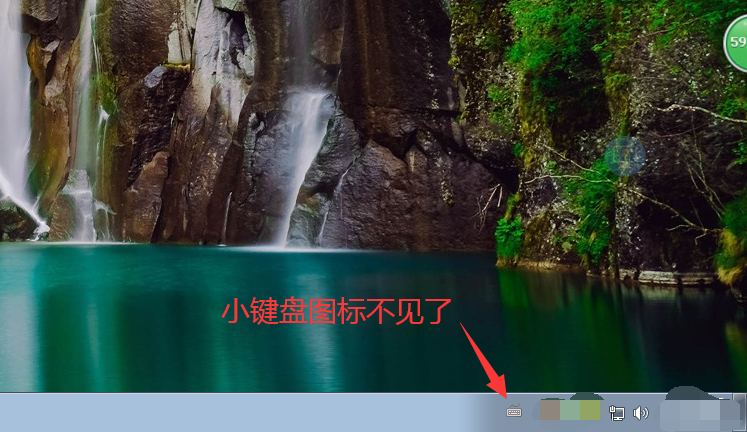
计算机任务栏的小键盘图标不见了怎么办?
点击电脑左下方的“开始”,然后在上拉菜单中点击“控制面板”,
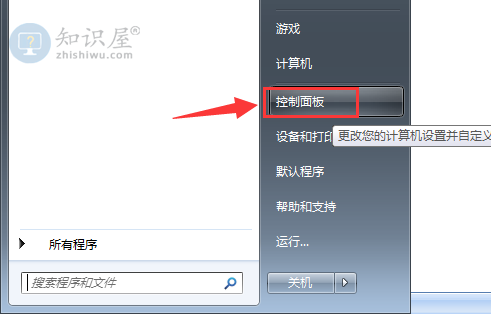
弹出控制面板窗口,首先查看“方式”栏,选择“类别”,然后在下面的选项中点击“改变键盘或其他输入方法”。
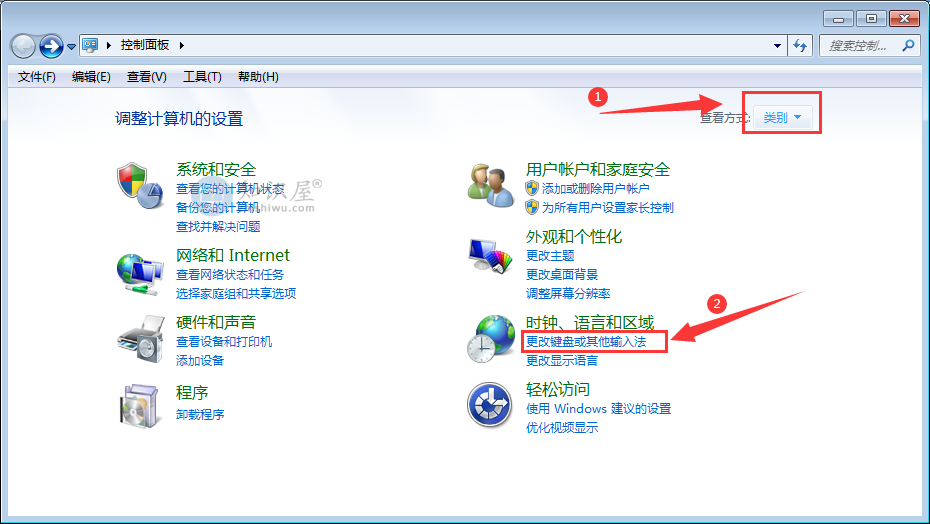
弹出语言区窗口,在上面的标签中选择“键盘和语言”,然后点击打开页面中的“更改键盘”。

弹出文字服务和输入语言窗口,选择标签页中的“语言栏”,在下方语言栏中勾选“停靠到任务栏”,最后点击“确定”。
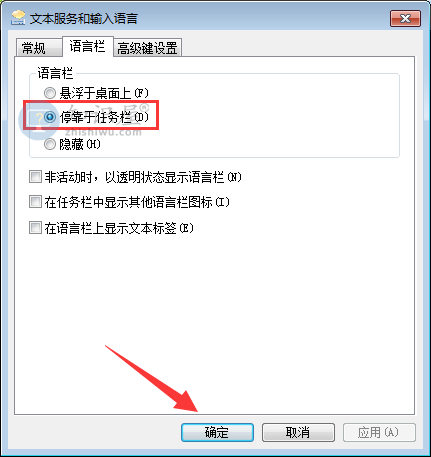
这样任务栏上的小键盘图标又回来了!
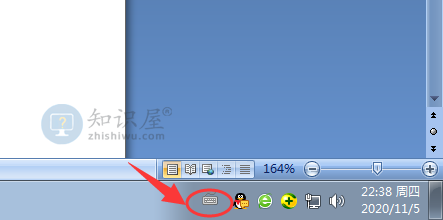
上面是关于任务栏中的中小键盘图标丢失如何恢复的介绍。用电脑的过程中,很多朋友特别是电脑新手肯定会遇到各种各样的问题,要努力找出解决的办法,相信大家电脑水平会越来越高!
知识阅读
软件推荐
更多 >-
1
 Win10访问局域网共享打印机提示无法找到打印机怎么办?
Win10访问局域网共享打印机提示无法找到打印机怎么办?2015-06-24
-
2
怎么查看Win10启动方式是UEFI还是Legacy BIOS?
-
3
升级win10后浏览器不能上网怎么办 升win10后浏览器无法上网解决办法
-
4
简单一步去除Win10任务栏的搜索和多任务按钮
-
5
win10如何玩英雄联盟?win10玩英雄联盟秒退的解决办法!
-
6
UEFI启动和Win7/8/10快速启动的区别是什么?
-
7
win10发布者不受信任怎么办 win10如何取消阻止该发布者
-
8
升级win10后360浏览器上不了网解决方法
-
9
怎么清理Win10应用商店缓存文件?
-
10
怎么清除Win10运行中的使用记录?教你清除win10运行中的记录